Comment monter et utiliser un lecteur exFAT sous Linux

Le système de fichiers exFAT est idéal pour les lecteurs flash et les cartes SD. C'est comme FAT32, mais sans la limite de taille de fichier de 4 Go. Vous pouvez utiliser des lecteurs exFAT sous Linux avec un support complet en lecture-écriture, mais vous devrez d'abord installer quelques paquets.
Essayez de connecter un lecteur formaté exFAT sans installer le logiciel requis et vous verrez souvent "Impossible de mount "message d'erreur disant" type de système de fichiers inconnu: 'exfat'. "
Comment installer le support exFAT
CONNEXION: Quelle est la différence entre FAT32, exFAT et NTFS?
Nous avons effectué ce processus sur Ubuntu 14.04, mais ce sera similaire sur d'autres versions d'Ubuntu et d'autres distributions Linux.
D'abord, ouvrez une fenêtre Terminal à partir du menu de votre application. Sur Ubuntu et les distributions Linux similaires, tapez la commande suivante et appuyez sur Entrée pour installer les paquets appropriés.
sudo apt-get install exfat-fuse exfat-utils
Sur les autres distributions Linux, utilisez la commande d'installation logicielle appropriée ou ouvrez l'interface utilisateur graphique et cherchez le mot de passe. Paquets "exfat-fuse" et "exfat-utils". Ils peuvent être appelés quelque chose d'un peu différent - recherchez "exfat" et vous devriez les trouver s'ils sont disponibles dans les dépôts de paquets de votre distribution Linux.
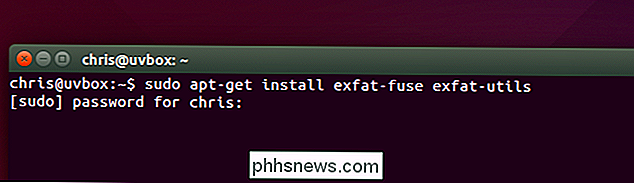
Monter automatiquement les lecteurs exFAT
Après avoir installé le logiciel approprié, vous pouvez simplement connecter un lecteur exFAT à votre ordinateur et il sera monté automatiquement. S'il est déjà connecté, débranchez le disque et rebranchez-le.
Les environnements de bureau Linux modernes sont assez intelligents pour monter automatiquement les systèmes de fichiers lorsque vous connectez des périphériques amovibles, et - une fois que vous avez installé le logiciel requis pour monter les disques exFAT - Ils vont travailler automatiquement. Vous pouvez les utiliser normalement sans jamais avoir à retirer un terminal, et vous aurez un support complet en lecture-écriture.
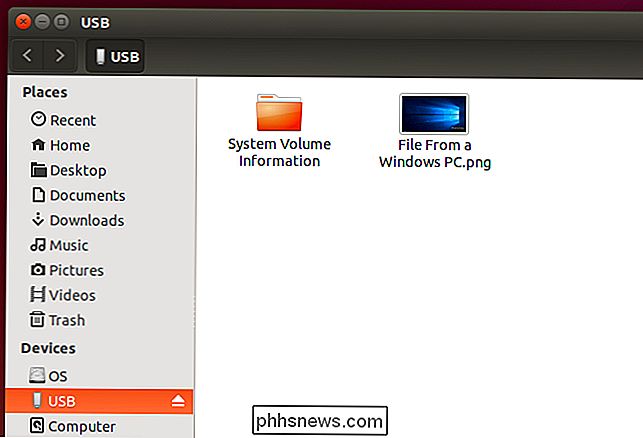
Monter les lecteurs exFAT à partir du terminal
Cela devrait "fonctionner" avec les environnements de bureau modernes. les commandes ne devraient pas être nécessaires. Mais, si vous utilisez un environnement de bureau ou de distribution Linux qui ne monte pas automatiquement les systèmes de fichiers pour vous - ou si vous n'utilisez que le terminal - vous devrez peut-être monter le système de fichiers de façon traditionnelle.
Cela peut être fait comme si vous montiez n'importe quelle autre partition, en utilisant le commutateur "-t exfat" pour indiquer à la commande mount de monter un système de fichiers comme exFAT.
Pour cela, créez d'abord un répertoire qui être le "point de montage" du système de fichiers exFAT. La commande ci-dessous crée un répertoire dans / media / exfat:
sudo mkdir / media / exfat
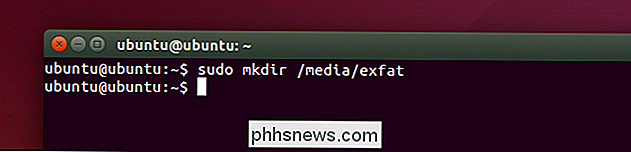
Ensuite, exécutez la commande suivante pour monter le périphérique. Dans l'exemple ci-dessous, le périphérique se trouve dans / dev / sdc1. C'est la première partition (1) sur le troisième périphérique (c). Si vous avez un seul lecteur dans l'ordinateur et que vous venez de connecter un lecteur USB, il y a de fortes chances que le système de fichiers exFAT soit / dev / sdb1 à la place.
sudo mount -t exfat / dev / sdc1 / media / exfat
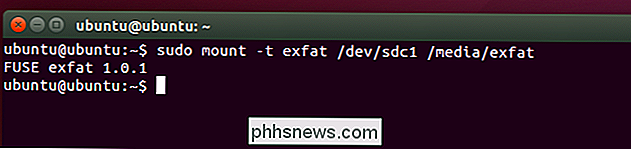
Vous pouvez maintenant accéder au contenu du lecteur au point de montage que vous avez spécifié. Dans l'exemple ci-dessus, c'est / media / exfat. Pour démonter la partition lorsque vous avez terminé, exécutez simplement la commande suivante, en spécifiant le périphérique approprié spécifié précédemment. Vous pouvez ensuite retirer le périphérique de stockage de votre ordinateur, si vous le souhaitez.
sudo umount / dev / sdc1
Le paquet exfat-utils contient également une commande "mkfs.exfat". Vous pouvez utiliser cette commande pour formater des partitions avec le système de fichiers exFAT de Linux, si vous le souhaitez. Vous pouvez également les formater avec exFAT à partir de Windows, Mac ou d'autres périphériques prenant en charge exFAT.

Comment diffuser des jeux depuis votre PlayStation 4 vers n'importe quel appareil Android
Tout comme le streaming Xbox-PC de Microsoft, PlayStation 4 de Sony peut diffuser des jeux sur certains smartphones et tablettes Sony Xperia. Cependant, avec un petit tweak, vous pouvez diffuser vos jeux PlayStation 4 sur presque tous les appareils Android. Première étape: Installer l'application de lecture à distance modifiée Sony propose une application Play à distance PS4 sur Google Play, mais seulement officiellement compatible avec certains appareils Xperia Malgré cela, il peut effectivement fonctionner sur une plus grande variété d'appareils Android - Sony veut juste l'utiliser pour pousser ses propres téléphones et tablettes Xperia.

Comment installer deux moniteurs dans Windows
La configuration de moniteurs doubles était une tâche coûteuse et compliquée à l'époque, mais grâce à des cartes graphiques bon marché et des moniteurs bon marché, à peu près n'importe quel ordinateur moderne peut supporter deux moniteurs de nos jours.En outre, les dernières versions de Windows prennent en charge nativement de nombreuses fonctionnalités que vous ne pouviez auparavant utiliser qu'avec un logiciel de double moniteur tiers. Par exemple,



